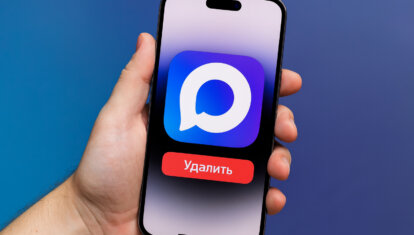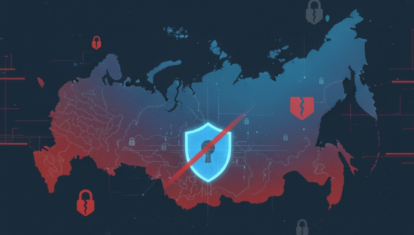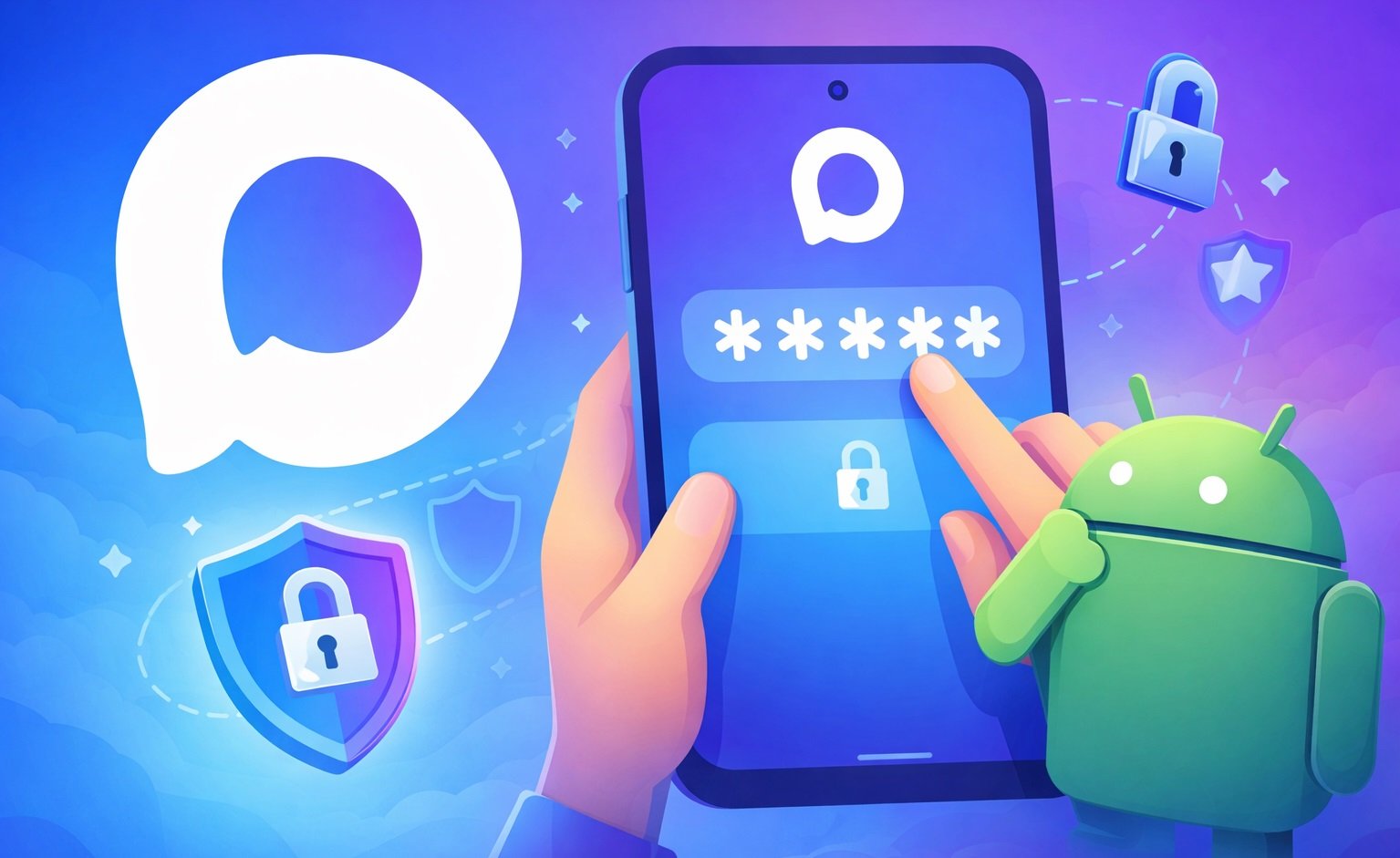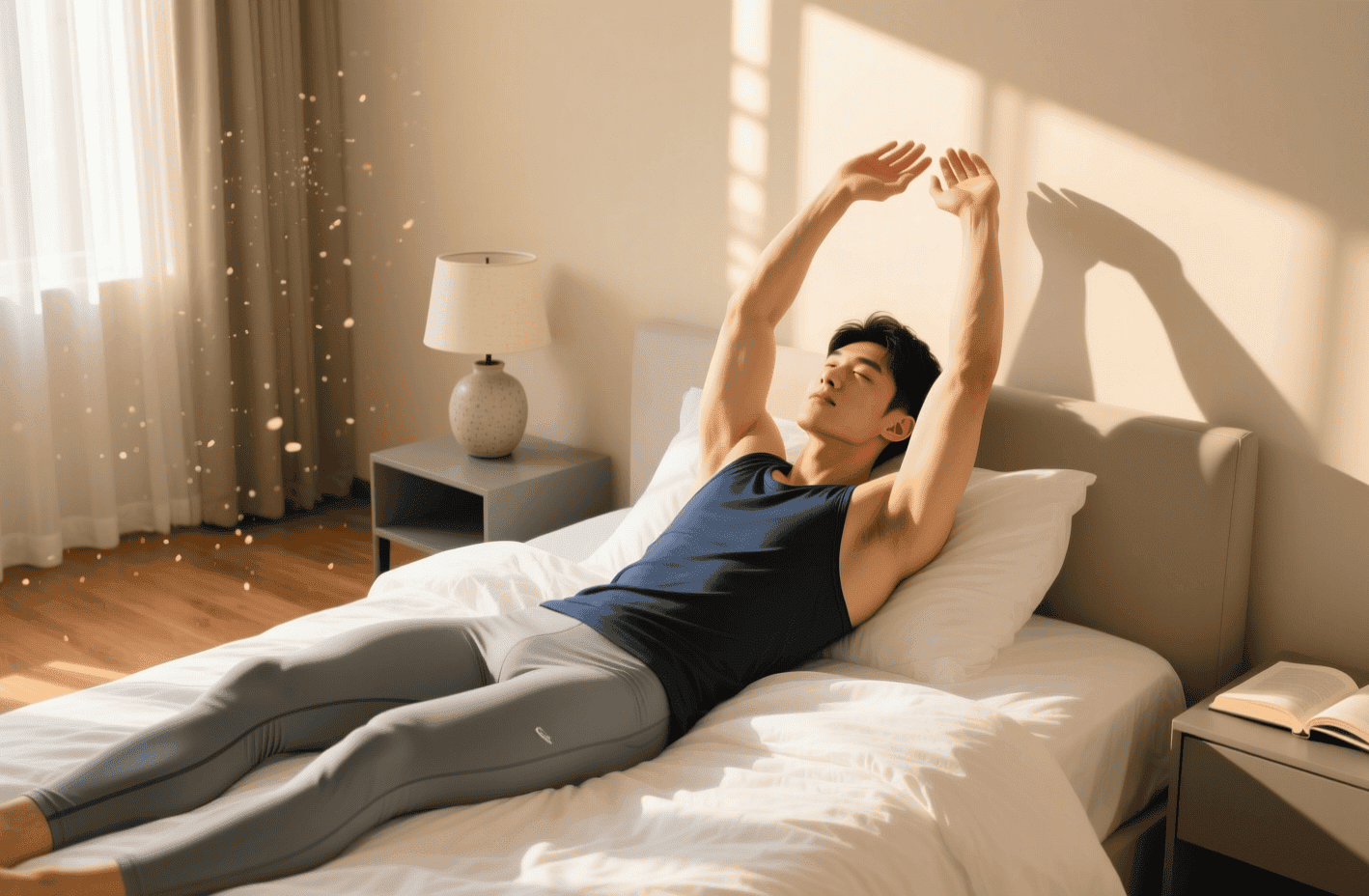Как скачать красивые обои на iPhone без браузера и специальных приложений
Ни для кого не секрет, что Apple устанавливает в iPhone одни из самых качественных экранов на рынке. Они обладают высокой яркостью и контрастностью, что автоматически делает практически любые обои на дисплее iPhone выигрышными. Но что делать, если ваша привычная картинка банально вам надоела, а тратить время на поиск новой вы не хотите? В такой ситуации надо довериться воле случая и позволить смартфону самому подобрать вам заставку на рабочий стол и экран блокировки.

С этой командой у вас на экране всегда будут красивые обои. Изображение: ios.gadgethacks.com
❗️ЕЩЕ БОЛЬШЕ СТАТЕЙ ОБ APPLE ИЩИТЕ В НАШЕМ ДЗЕНЕ СОВЕРШЕННО БЕСПЛАТНО
Для этого вам потребуется специальная быстрая команда, которая загрузит рандомные обои и сохранит на ваш смартфон. Вам останется лишь установить их в качестве заставки и наслаждаться внешним видом вашего аппарата. Ну а если вы привыкли менять обои чуть ли не по несколько раз в день, то в этой статье вы найдете интересный лайфхак, который вам в этом поможет.
Случайные обои на телефон
До того, как я нашел эту команду, то я регулярно тратил на поиск обоев очень много времени. Пока переберешь все привычные сайты и приложения, пока выберешь то, что более-менее пришлось по душе, потом еще раз все пересмотришь и только после этого установишь в качестве заставки. Согласитесь, что это долго? То ли дело, когда за тебя это делает сам смартфон. Смотрите, как это работает:
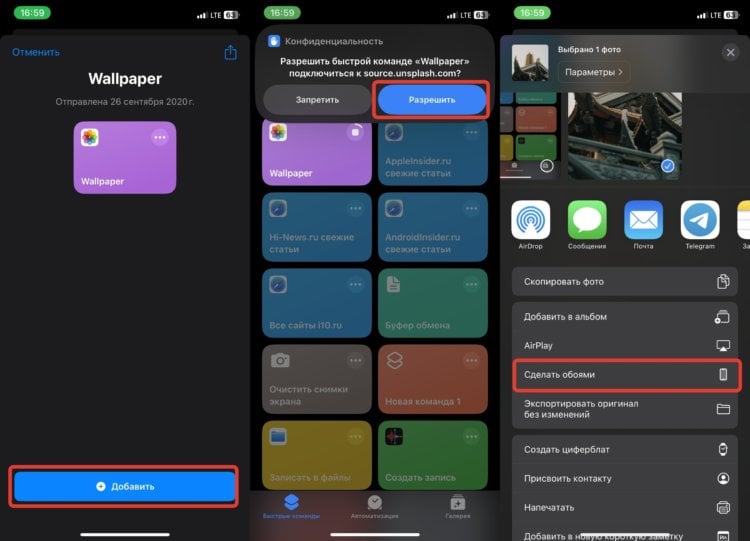
Скачанную картинку можно сразу установить на заставку
- Загрузите на Айфон приложение “Команды”;
- По этой ссылке скачайте готовую быструю команду “Wallpaper” на ваш смартфон;
- Нажмите на нее после добавление в приложение и дайте все разрешения, которые она запросит;
- Как только в галерее появится новая картинка откройте ее на весь экран;
- Нажмите кнопку “Поделиться”;
- Выберите пункт “Сделать обоями”;
- Коснитесь “Добавить” в верхнем правом углу экрана для создания обоев из выбранной картинки.
❗️ПОДПИСЫВАЙСЯ НА ТЕЛЕГРАМ-КАНАЛ СУНДУК АЛИБАБЫ, ЧТОБЫ ПОКУПАТЬ ТОЛЬКО ЛУЧШИЕ ТОВАРЫ С АЛИЭКСПРЕСС
Каждое касание иконки с быстрой командой будет добавлять на ваш смартфон новую картинку. Вам остается только переходить в галерею и ставить изображение на обои. Самое прикольное, что заставки команда выбирает действительно прикольные. Я нажал на нее пять раз, и все полученные картинки мне понравились.
Как создать альбом на Айфоне
Мы уже неоднократно рассказывали про то, что Айфон умеет автоматически менять обои без какого-либо стороннего софта. К тому же в iOS 17 можно настроить эту фишку так, что картинки будут выбираться из какой-то конкретной папки. Если же маленько покопаться в настройках быстрой команды, которую мы показали вам выше, то она сможет сохранять все новые картинки сразу в выбранную вами папку. Давайте сделаем такую настройку:
- Откройте приложение “Команды” на Айфоне;
- Коснитесь быстрой команды “Wallpaper” для сохранения одной картинки в галерею;
- Запустите приложение “Фото” и перейдите на вкладку “Альбомы”;
- В левом верхнем углу коснитесь кнопки “+” и создайте новый альбом;
- Добавьте в него сохраненную на втором шаге картинку;
- Вернитесь в приложение “Команды” и нажмите на три точки в круге на иконке команды “Wallpaper” для ее редактирования;
- Найдите действие “Сохранить” с иконкой приложения “Фото”;
- Коснитесь названия альбома “Недавние” и замените его на тот альбом, который вы создали ранее;
- Нажмите “Готово” для сохранения.
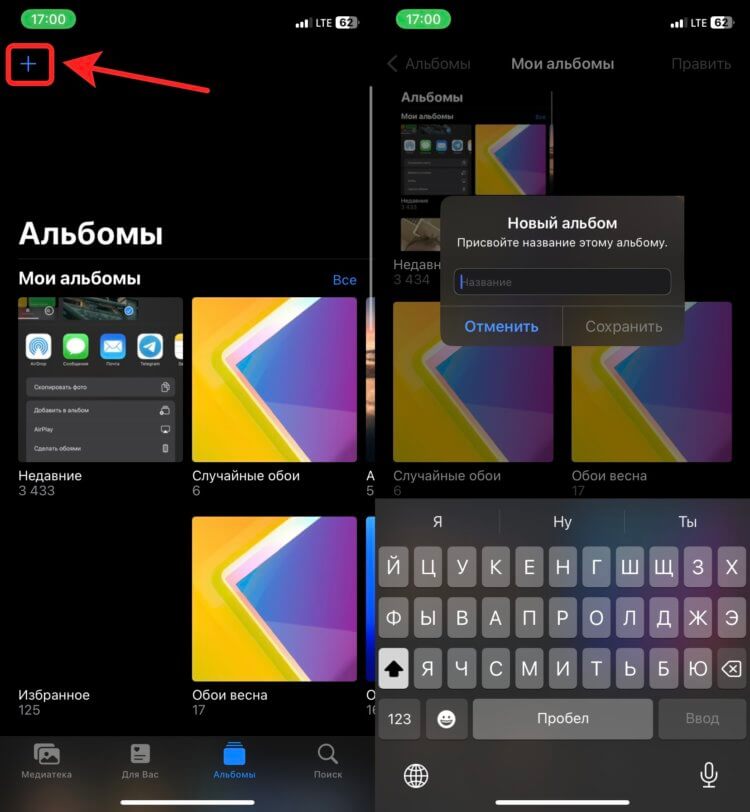
Создайте для обоев отдельный альбом
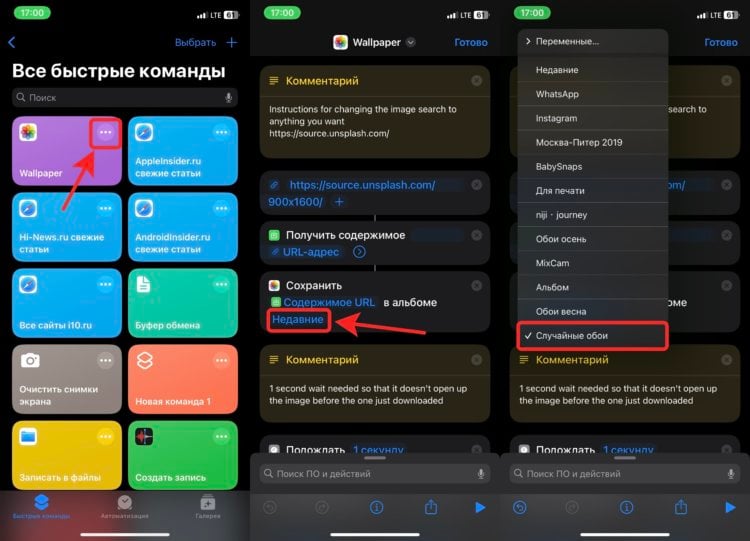
Настройте сохранение всех загруженный через команду картинок в созданный альбом
Коснитесь быстрой команды, и вы увидите, что все новые изображения сразу сохраняются в выбранный вами альбом. Во-первых, это позволит не создавать хаос в галерее. Вы всегда легко найдете скачанные обои. Во-вторых, новый альбом с обоями понадобится нам в дальнейшем.
Автоматическая смена обоев на Айфоне
После того как картинки, которые скачивает команда, сохраняются в нужный альбом, можно сделать так, чтобы система выбирала обои только из него. Вот как это работает:
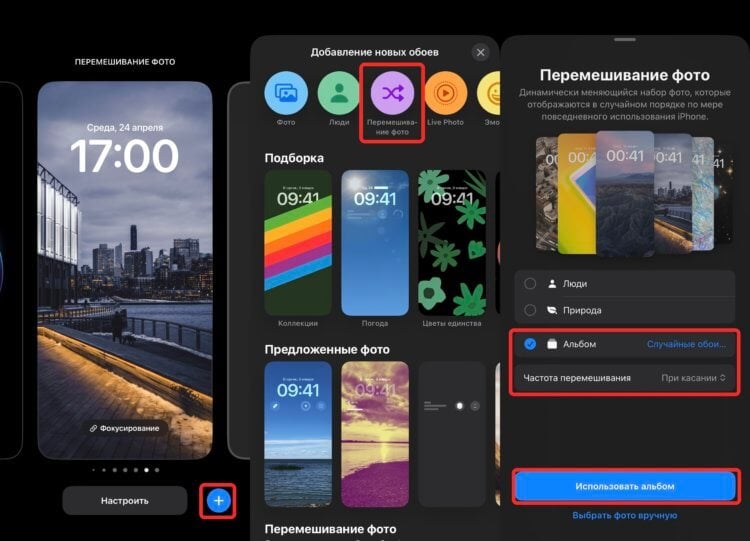
Настройте перемешивание обоев на Айфоне
- Разблокируйте Айфон и не выходите с экрана блокировки;
- Задержите палец на свободном пространстве для перехода в режим редактирования;
- Нажмите на “+” для создания нового локскрина;
- В открывшемся меню выберите “Перемешивание фото”;
- Поставьте галочку на “Альбом” и выберите тот альбом, который создали на предыдущем шаге;
- Выберите частоту перемешивания и нажмите “Использовать альбом”.
❗️ПОДПИШИСЬ НА НАШ ЧАТИК В ТЕЛЕГРАМЕ. ТАМ ТЕБЕ ОТВЕТЯТ НА ЛЮБЫЕ ВОПРОСЫ
При желании можете настроить обои для рабочего стола iPhone или установить для них размытие. Однако это не всё, что еще предстоит сделать. К сожалению, после того как новые картинки будут попадать в созданный альбом, система без вашего вмешательства не сможет добавлять их на рабочий стол. Поэтому после скачивания каждого изображения вам необходимо сделать следующее:
- Разблокируйте Айфон и задержите палец на экране блокировки;
- Нажмите кнопку “Настроить”;
- Коснитесь стопки в правом нижнем углу;
- Нажмите “Отменить” и сохраните действие кнопкой “Готово”.
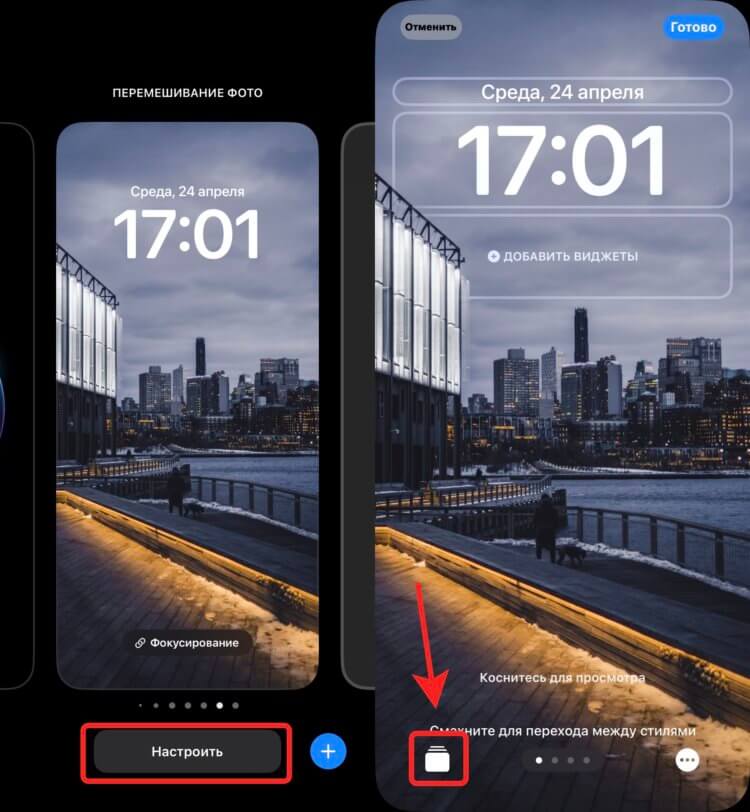
После сохранения в альбом новых обоев обязательно заходите в режим редактирования
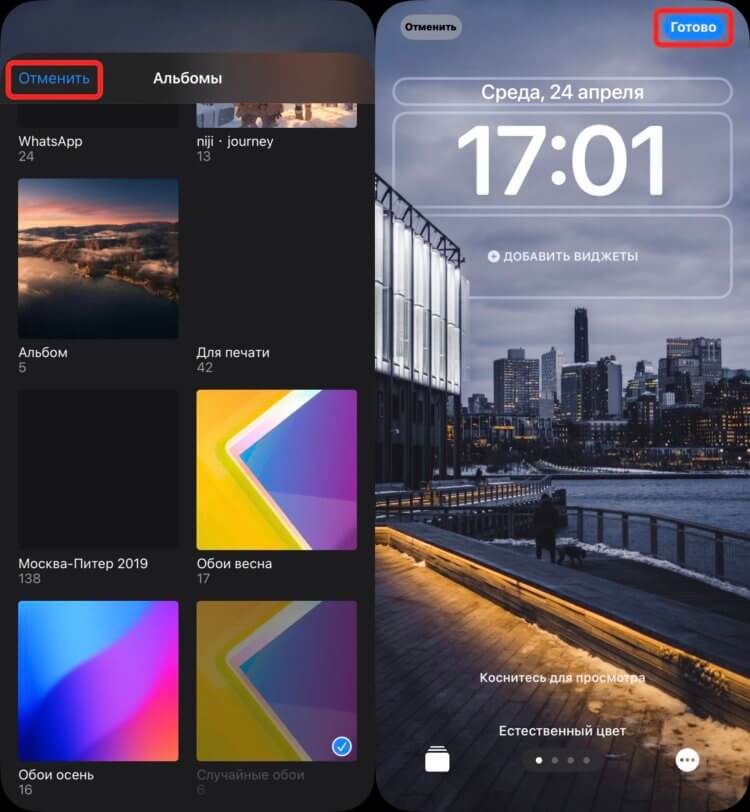
Это действие необходимо, чтобы iOS распознала новые обои в папке
Теперь новая картинка будет в списке обоев, и вы сможете переключиться на нее по ранее установленному графику. Для тех, у кого постоянно возникают сложности с выбором новых заставок на iPhone, это отличная функция. Обязательно попробуйте ее и точно не пожалеете. А заодно заходите в наш чатик в Телеграме и рассказывайте о том, довольны ли вы обоями, которые подкидывает вам быстрая команда.